Acer TRAVELMATE 4060 User Manual [es]
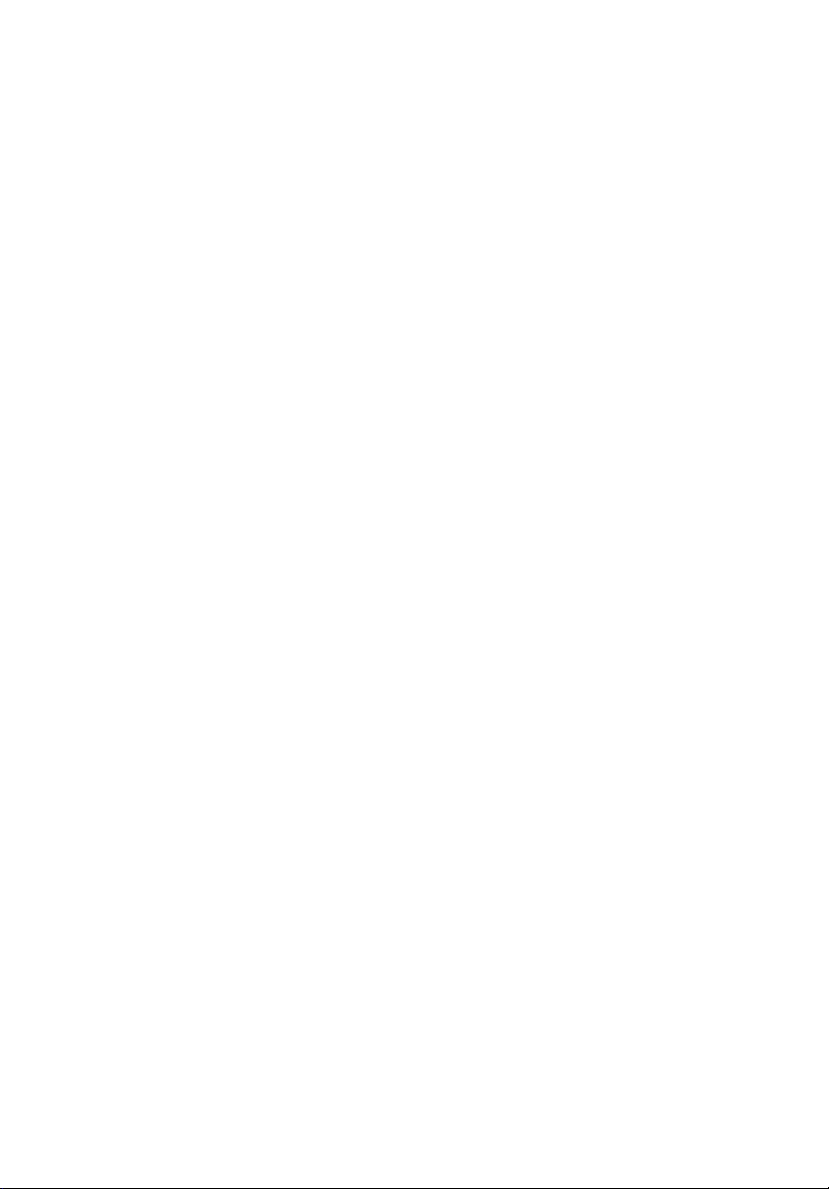
TravelMate Serie 4060
Guía del usuario
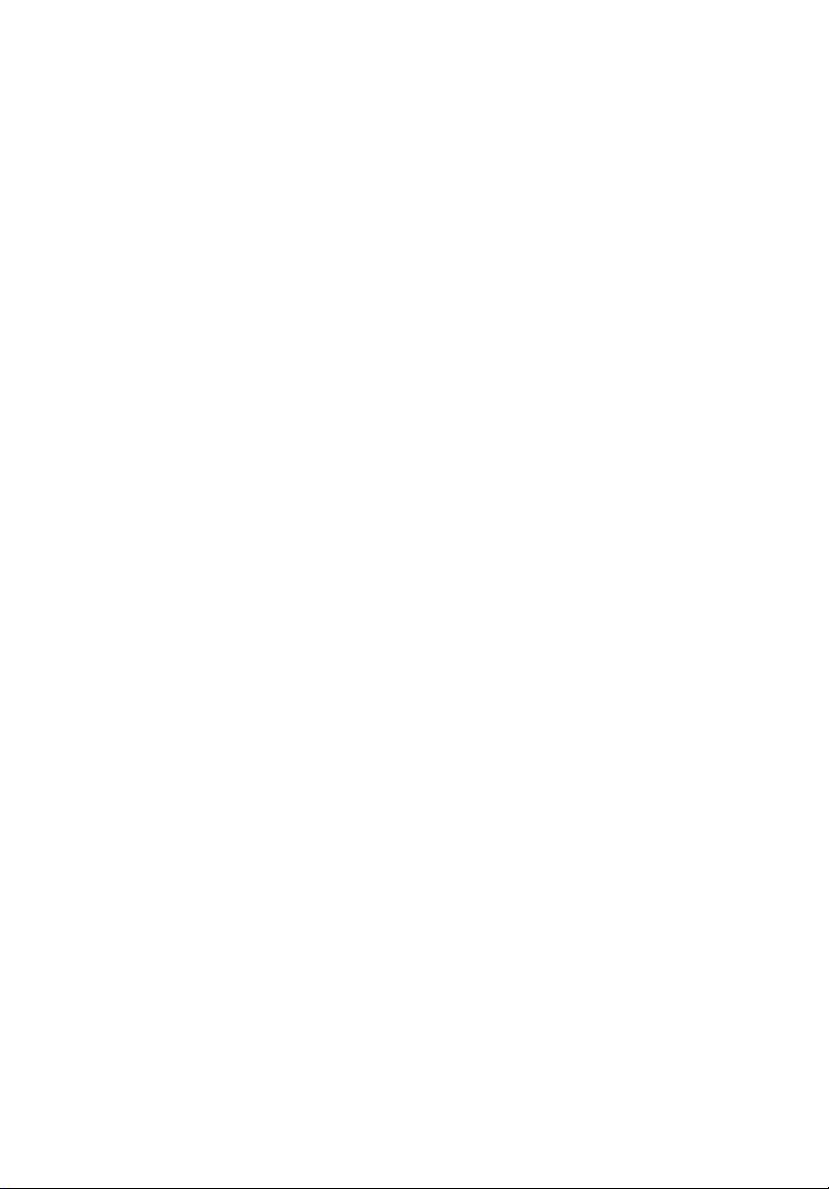
Copyright © 2005. Acer Incorporated.
Reservados todos los derechos
Guía del usuario del TravelMate 4060
Versión original: Agosto 2005
La información de esta publicación puede estar sujeta a cambios periódicos sin obligación
alguna de notificar dichas revisiones o modificaciones. Dichas modificaciones se incorporarán
a las nuevas ediciones de la presente guía o documentos y publicaciones complementarios.
Esta empresa no hace promesas ni concede garantías, ya sean explícitas o implícitas, sobre el
contenido del presente producto y declina expresamente toda garantía implícita de
comerciabilidad o idoneidad para un fin determinado.
Anote el número de modelo, el número de serie y la fecha y lugar de compra en el espacio
provisto a continuación. Los números de serie y modelo figuran en la etiqueta pegada en el
ordenador. Toda correspondencia relativa a su unidad deberá incluir los números de serie y
modelo, así como la información de compra.
Ninguna parte de esta publicación puede ser reproducida, almacenada en sistemas de
recuperación o transmitida por ningún medio, ya sea electrónico, mecánico, fotográfico o de
otro tipo, sin consentimiento por escrito de Acer Incorporated.
Ordenador portátil TravelMate 4060
Número de modelo: ______________________
Número de serie: ________________________
Fecha de compra: ________________________
Lugar de compra: ________________________
Acer y el logotipo de Acer son marcas comerciales registradas de Acer Incorporated. Los demás
nombres de productos o marcas comerciales sólo se utilizan con fines identificativos y
pertenecen a sus respectivos propietarios.
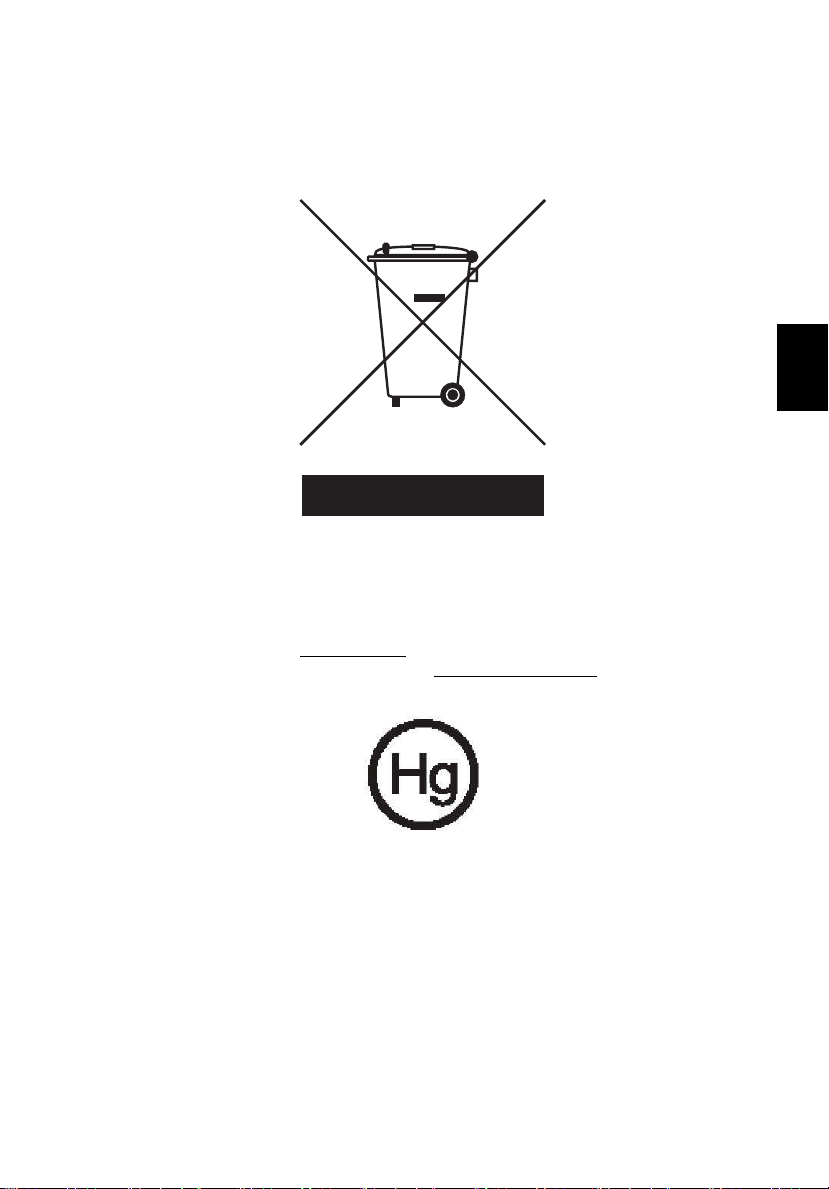
Instrucciones para el desecho
No tire este dispositivo electrónico. Para minimizar la contaminación y
garantizar una protección óptima del medio ambiente global, recíclelo.
EE.UU.
Para productos electrónicos con una pantalla o monitor LCD/CRT:
Las lámparas de este producto contienen mercurio, por lo que se deben reciclar
o desechar de conformidad con la legislación federal, estatal o local. Si desea
obtener más información, póngase en contacto con electronic industries
alliance en el sitio web www.eiae.org
desecho específico de las lámparas, visite www.lamprecycle.org
. Si desea obtener información sobre el
.
iii
Español
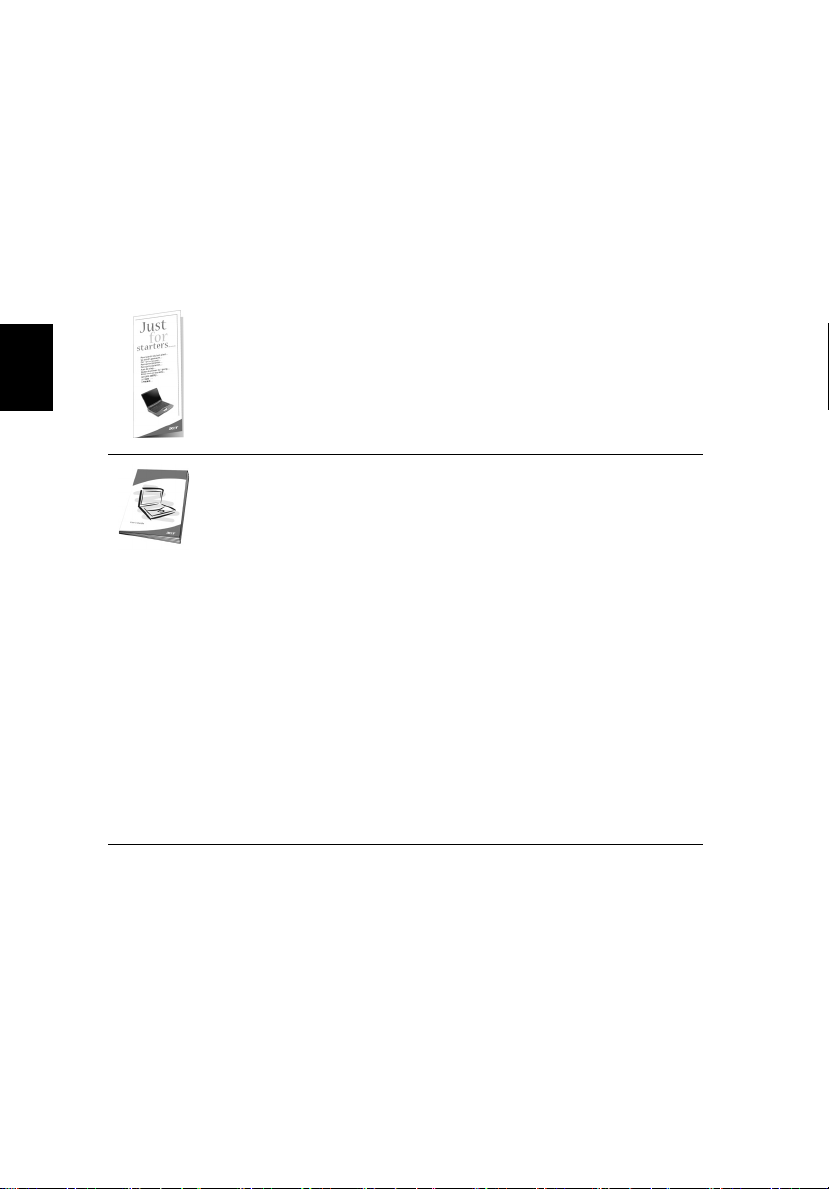
Español
iv
Primero lo más importante
Queremos agradecerle la compra de este ordenador portátil TravelMate para
satisfacer sus necesidades informáticas.
Las guías
Hemos creado una serie de guías que le ayudarán a utilizar su TravelMate:
En primer lugar, el póster Para principiantes... contiene
información de ayuda para configurar el ordenador.
La Guía del usuario impresa presenta las características y
funciones básicas de su nuevo ordenador. Para obtener más
información sobre cómo el ordenador puede ayudarle a ser más
productivo, consulte la AcerSystem User’s Guide. Esa guía
contiene información detallada sobre temas como utilidades del
sistema, recuperación de datos, opciones de expansión y
resolución de problemas. También contiene información sobre la
garantía, así como reglamentos generales y avisos de seguridad
para el ordenador portátil. Está disponible en formato PDF
(Portable Document Format) y viene instalada en el ordenador
portátil. Siga el procedimiento siguiente para acceder a la misma:
1 Haga clic en Inicio, Todos los programas, AcerSystem.
2 Haga clic en AcerSystem User’s Guide.
Nota: para poder ver el archivo, debe tener instalado Adobe
Reader. Si no lo tiene instalado, haga clic en AcerSystem User’s
Guide para que se ejecute el programa de instalación de Adobe
Reader. Siga las instrucciones en pantalla para completar la
instalación. Para obtener información sobre cómo utilizar Adobe
Reader, acceda al menú Ayuda y soporte técnico.
Cuidados básicos y consejos para utilizar el ordenador
Encendido y apagado del ordenador
Para encender el ordenador, simplemente pulse el botón de encendido que se
encuentra debajo de la pantalla LCD, al lado de los botones de lanzamiento
fácil. Vea "Vista frontal" en la página 1 para localizar el botón de encendido.

Para apagar el ordenador, siga uno de los procedimientos siguientes:
• Utilice el comando de apagado Windows
Haga clic en Inicio, Apagar equipo, y, a continuación, en Apagar.
• Utilice el botón de encendido
También puede apagar el ordenador cerrando la pantalla o pulsando las
teclas de acceso directo <Fn> + < F4>. para entrar en modo de suspensión.
Nota: Si no puede apagar el ordenador normalmente, pulse el
botón de encendido durante más de cuatro segundos para
apagarlo. Si apaga el ordenador y desea encenderlo de nuevo,
espere al menos dos segundos antes de hacerlo.
Cuidados del ordenador
Si cuida el ordenador, le proporcionará un buen servicio.
• No lo exponga directamente a la luz del sol. No lo coloque cerca de fuentes
de calor como radiadores.
• No lo exponga a temperaturas inferiores a 0 ºC (32 ºF) o superiores a 50 ºC
(122 ºF).
• No lo coloque cerca de campos magnéticos.
• No lo exponga a la lluvia o humedad.
• No derrame agua o líquido en el ordenador.
• No lo someta a impactos o vibraciones.
• No lo exponga al polvo y la suciedad.
• Nunca coloque objetos encima del ordenador.
• Nunca cierre la pantalla de un golpe.
• Colóquelo en superficies regulares.
v
Español
Cuidados del adaptador de CA
Consejos para cuidar el adaptador de CA:
• No lo conecte a ningún otro dispositivo.
• No pise el cable ni coloque objetos pesados encima. Disponga el cable de
modo que no cruce zonas de paso.
• Cuando desenchufe el cable de alimentación, no tire directamente de él,
sino del enchufe.
• El amperaje total del equipo conectado no debe exceder el amperaje del
cable si utiliza un cable alargador. Asimismo, el amperaje total de todo el
equipo conectado a una sola toma de corriente no debe exceder el
amperaje del fusible.
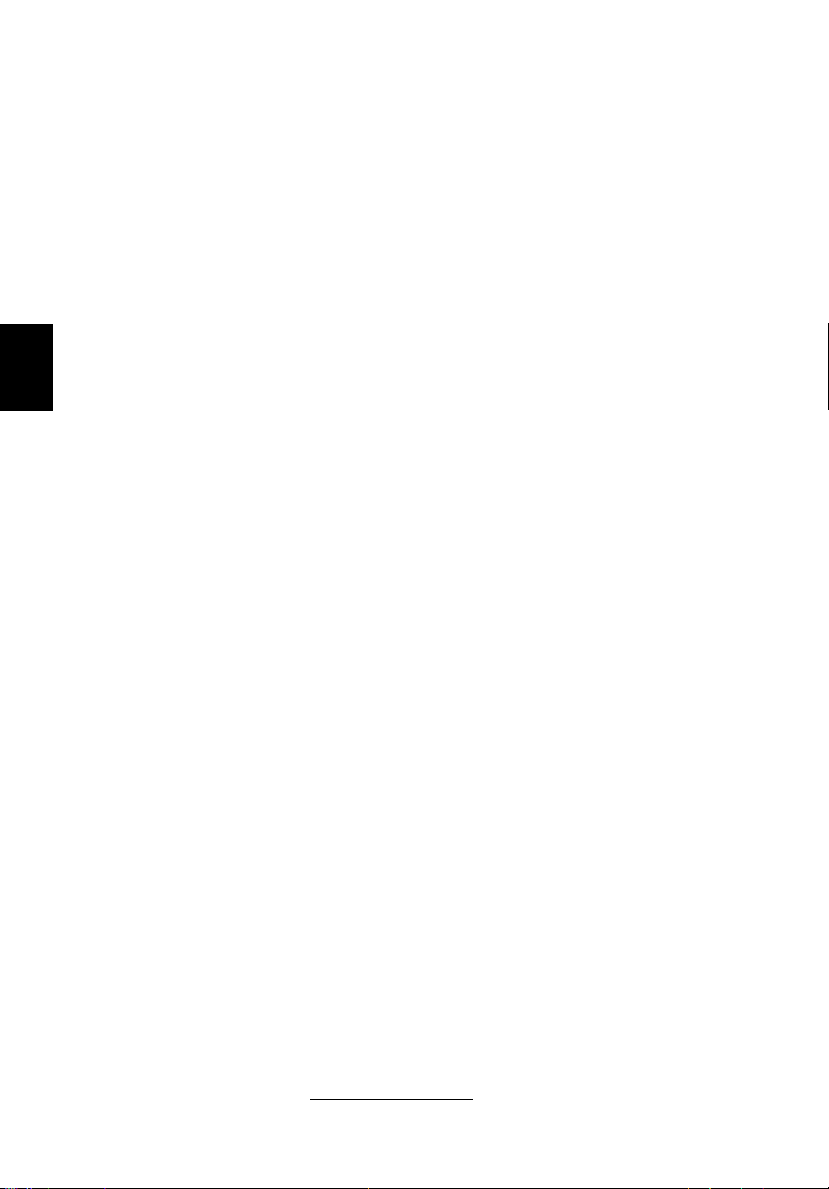
Español
vi
Cuidados de la batería
Consejos para cuidar la batería.
• Sustituya siempre la batería por otra del mismo tipo. Apague el ordenador
antes de quitarla o cambiarla.
• No manipule la batería y manténgala alejada de los niños.
• Deseche la batería de acuerdo con las reglamentaciones locales. Recíclela,
si es posible.
Limpieza y mantenimiento
Para limpiar el ordenador, siga los pasos descritos a continuación:
1 Apague el ordenador y extraiga la batería.
2 Desconecte el adaptador de CA.
3 Utilice un paño blando y húmedo. No utilice líquidos de limpieza ni
aerosoles.
Si se produce alguna de las siguientes situaciones:
• el ordenador se ha caído o la caja ha sufrido daños;
• el ordenador no funciona correctamente.
Consulte la sección"Preguntas frecuentes" en la página 24.
Precaución
Los cambios o modificaciones no aprobados expresamente por el fabricante
pueden invalidar la autorización del usuario para utilizar este ordenador,
concedida por la Federal Communications Commission (Comisión Federal de
Comunicaciones).
Condiciones de funcionamiento
Este dispositivo cumple con la Parte 15 de las normas de la FCC.
El funcionamiento está sujeto a las dos condiciones siguientes: (1) este
dispositivo no puede causar interferencias perjudiciales y (2) este dispositivo
debe aceptar todas las interferencias que reciba, incluidas las interferencias que
pueden afectar su funcionamiento normal.
Se solicita a los usuarios que sigan las instrucciones de seguridad relativas a las
radiofrecuencias de dispositivos inalámbricos incluidas en el manual del usuario
de cada uno de estos dispositivos.
La instalación inadecuada o el uso no autorizado pueden causar interferencias
perjudiciales a las radiocomunicaciones. Asimismo, la manipulación de la antena
interna anulará la certificación de la FCC y la garantía.
Para evitar interferencias de radio respecto del servicio bajo licencia este
dispositivo se ha destinado para el uso interior y su instalación en el exterior
está sujeta a licencia.
Para obtener más información sobre nuestros productos, servicios y soporte,
visite nuestro sitio Web en http://global.acer.com
.
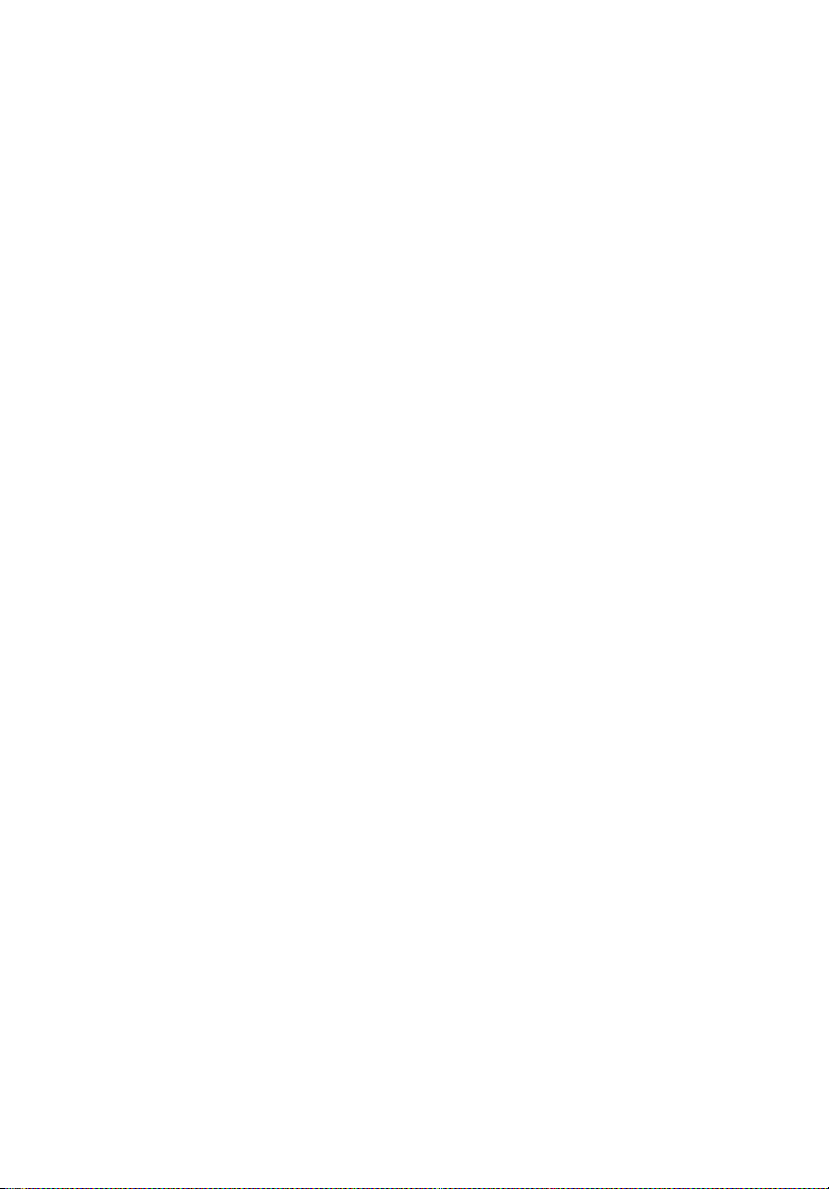
Instrucciones para el desecho iii
Primero lo más importante iv
Las guías iv
Cuidados básicos y consejos para utilizar el ordenador iv
Encendido y apagado del ordenador iv
Cuidados del ordenador v
Cuidados del adaptador de CA v
Cuidados de la batería vi
Limpieza y mantenimiento vi
Un paseo por TravelMate 1
Vista frontal 1
Primer plano de la vista frontal 2
Vista izquierda 3
Vista derecha 4
Vista trasera 4
Vista de la base 5
Especificaciones 6
Indicadores luminosos 9
Botones de lanzamiento fácil 10
Panel táctil 11
Fundamentos del touchpad 11
Teclado 13
Teclas de bloqueo y teclado numérico integrado 13
Teclas de Windows 14
Teclas de acceso directo 14
Teclas especiales 16
Expulsión de la bandeja de la unidad óptica (CD o DVD) 17
Bloqueo de seguridad 17
Audio 18
Ajustar el volumen 18
Utilizar las utilidades del sistema 19
Acer eManager 19
Acer GridVista (compatible con dos monitores) 20
Launch Manager 22
Norton AntiVirus 23
Preguntas frecuentes 24
Asistencia técnica 28
Garantía internacional para viajeros
(International Travelers Warranty; ITW) 28
Antes de llamar 28
Contenido
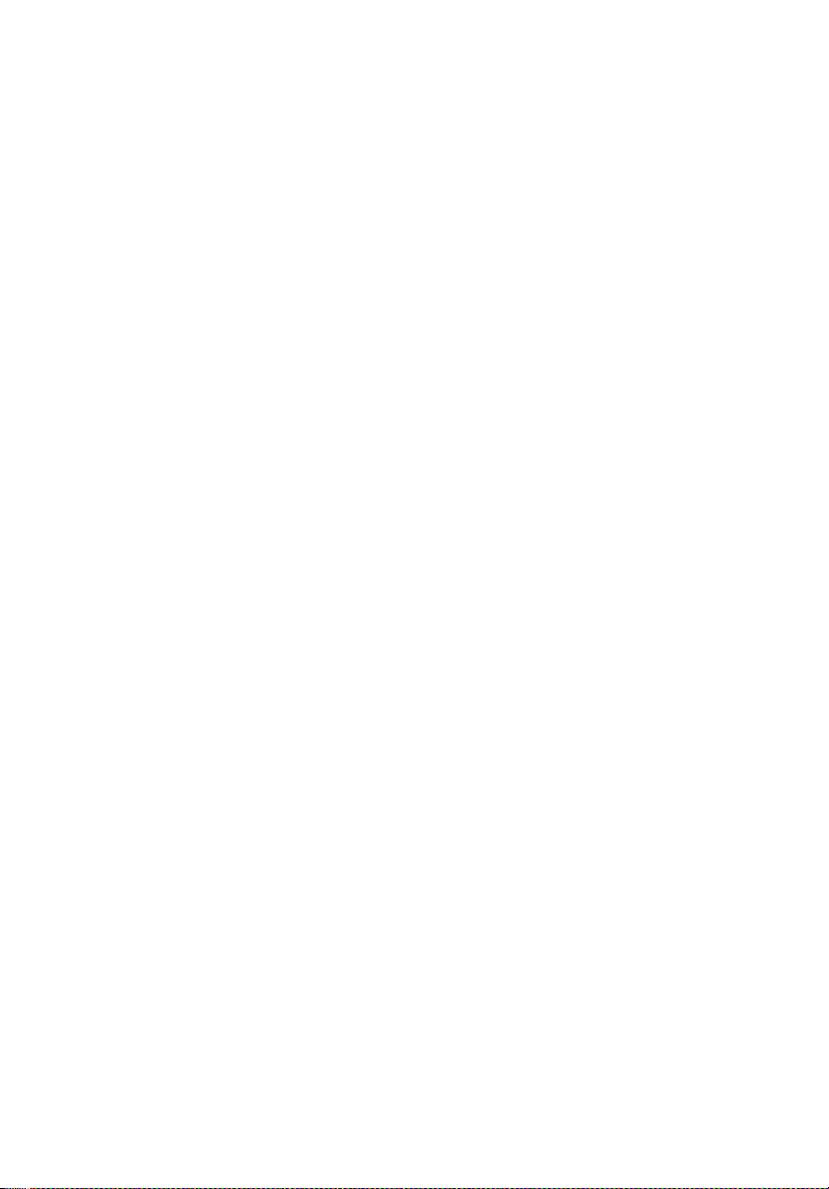
Transportar el ordenador portátil 29
Desconexión del escritorio 29
Desplazamientos 29
Preparación del ordenador 29
Qué llevarse a una reunión 30
Transporte a casa 30
Preparación del ordenador 30
Qué llevarse 31
Consideraciones especiales 31
Instalación de una oficina en la casa 31
Viajes con el ordenador 31
Preparación del ordenador 31
Qué llevarse 32
Consideraciones especiales 32
Viajes internacionales 32
Preparación del ordenador 32
Qué llevarse 32
Consideraciones especiales 33
Opciones de seguridad 33
Bloqueo de seguridad 33
Uso de las contraseñas 33
Introducción de las contraseñas 34
Definición de las contraseñas 34
Opciones de expansión 35
Opciones de conexión 35
Módem de fax/datos 35
Característica de red integrada 36
Universal Serial Bus (USB) 36
Puerto IEEE 1394 37
Ranura para tarjeta PC 37
Instalación de memoria 38
la utilidad BIOS 39
Secuencia de arranque 39
Activación de la recuperación disco a disco 39
Contraseña 40
Uso del software 40
Reproducción de películas DVD 40
Administración de energía 41
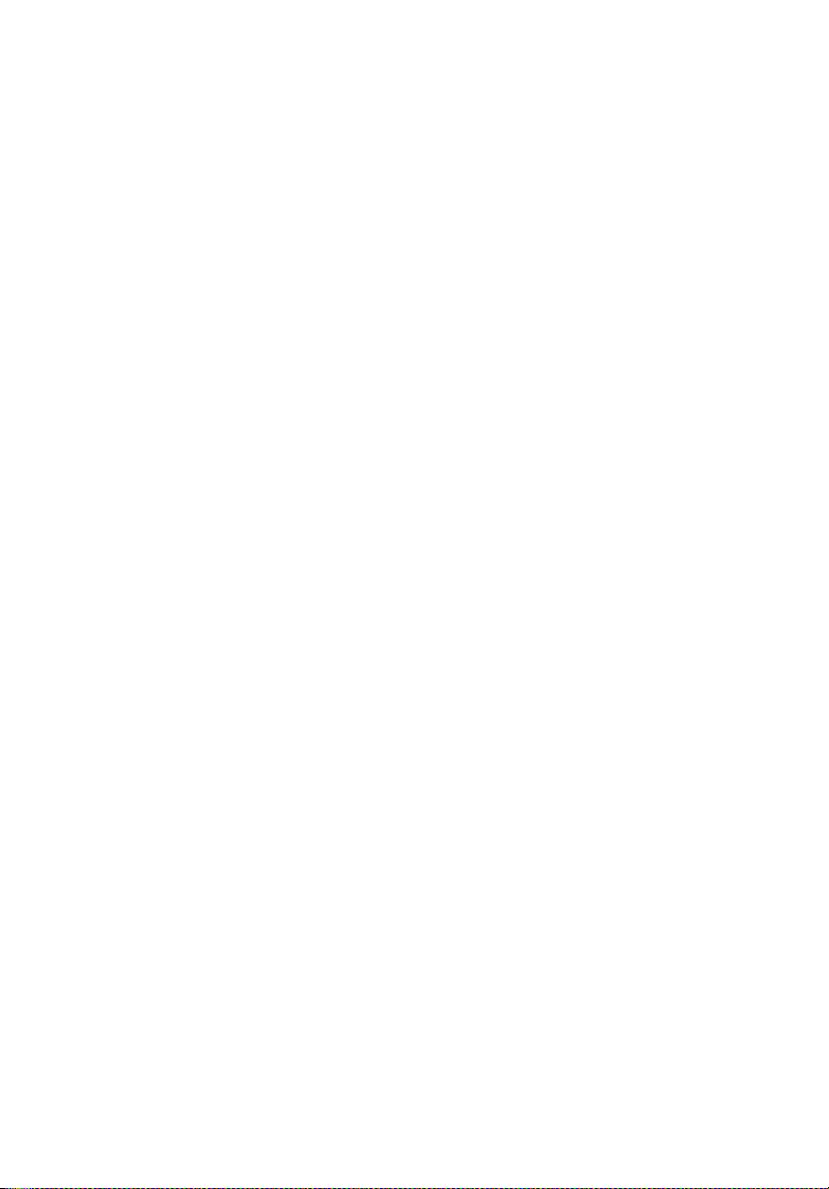
Acer eRecovery 42
Crear una copia de seguridad 42
Restablecer desde la copia de seguridad 43
Crear un CD con la imagen de fábrica 43
Reinstalar el software incluido sin CD 44
Cambiar la contraseña 44
Resolución de problemas 45
Consejos para la resolución de problemas 45
Mensaje de error 45
Avisos de seguridad y normas 47
Cumplimiento de las directrices ENERGY STAR 47
Declaración de la FCC 47
Notas acerca del Módem 48
Instrucciones de seguridad importantes 49
Declaración de conformidad LÁSER 50
Declaración de píxeles de la unidad LCD 51
Aviso de protección de copyright de Macrovision 51
Aviso sobre normas aplicables a dispositivos de radio 51
General 52
Unión Europea (UE) 52
Requisito de seguridad RF de la FCC 53
Canadá - Dispositivos de radiocomunicación de
baja potencia exentos de licencia (RSS-210) 54
Federal Communications Comission
Declaration of Conformity 55
Declaration of Conformity for CE Marking 56
Índice 57
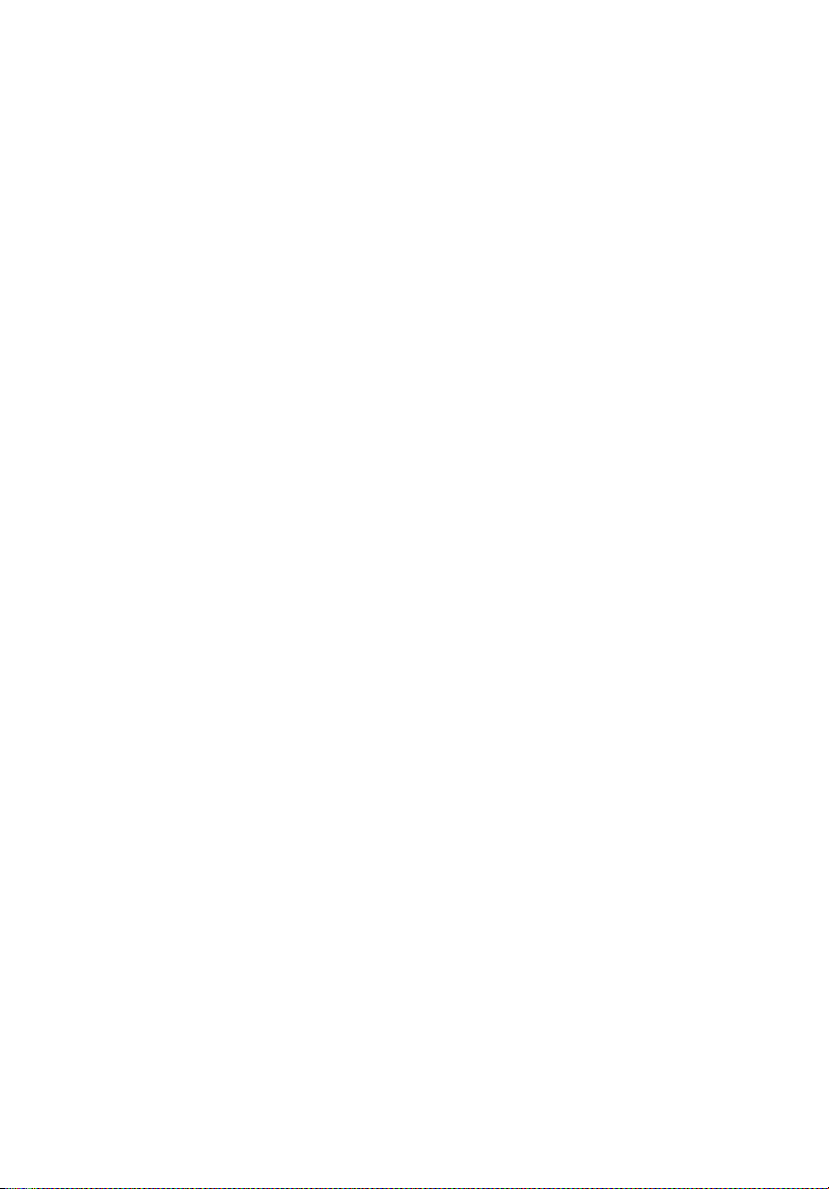

Un paseo por TravelMate
Una vez configurado el ordenador del modo indicado en el póster Para
principiantes..., iniciaremos un paseo por su nuevo ordenador TravelMate.
Vista frontal
1
Español
# Elemento Descripción
1 Pantalla También denominada pantalla de cristal líquido
2 Micrófono Micrófono interno para la grabación de sonido.
3 Teclado Permite introducir datos en el ordenador.
4 Soporte para las
palmas
(Liquid-Crystal Display; LCD) es el dispositivo de salida
visual del ordenador.
Área de soporte que permite reposar cómodamente las
palmas de las manos cuando se utiliza el ordenador.
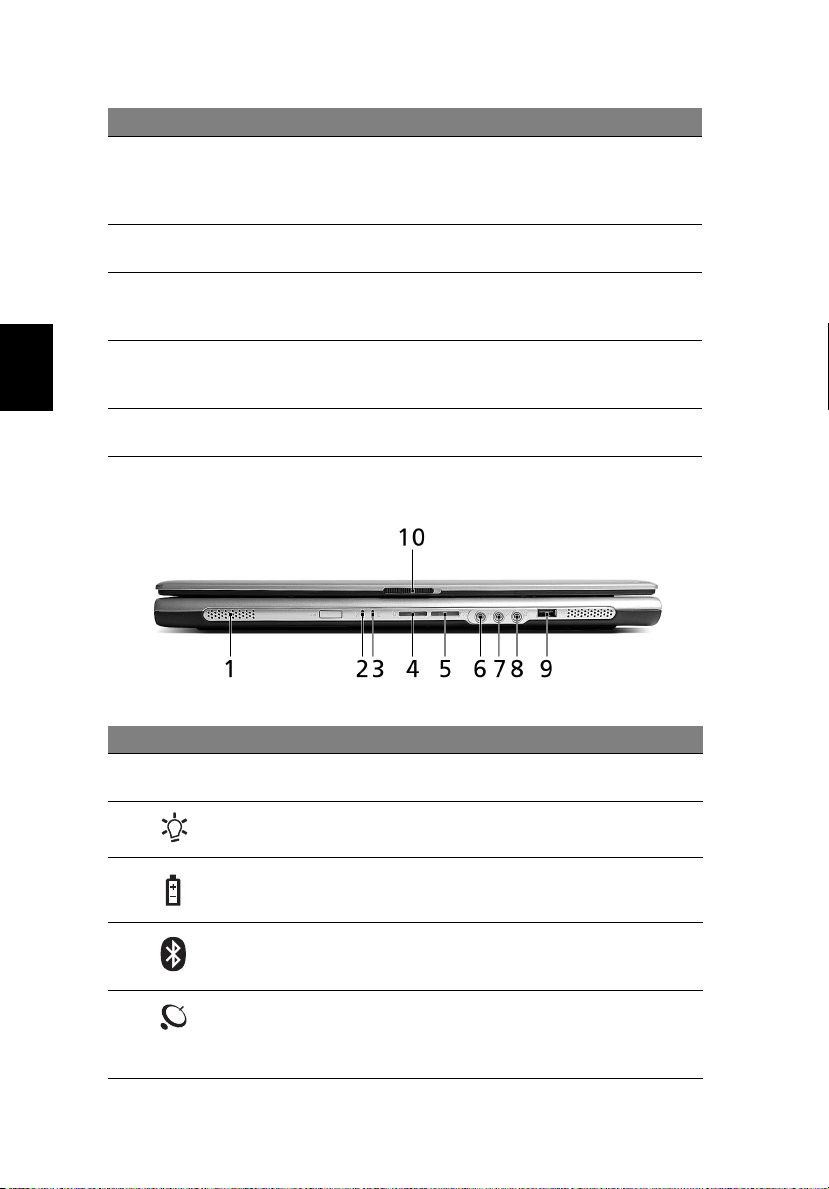
Español
2
# Elemento Descripción
5 Botones de clic
(izquierdo,
central y
derecho)
6 Panel táctil Dispositivo señalador sensible al tacto con funciones
7 Indicadores de
estado
8 Botones de
lanzamiento
fácil
9 Botón de
encendido
Los botones izquierdo y derecho funcionan igual que
los botones izquierdo y derecho del ratón; el botón
central permite el desplazamiento en cuatro
direcciones.
parecidas a las del ratón del ordenador.
Diodos emisores de luz (Light-Emitting Diodes; LED)
que se iluminan para indicar el estado de las funciones
y componentes del ordenador.
Botones para iniciar programas de uso frecuente.
Consulte "Botones de lanzamiento fácil" en la página
10 para obtener más información.
Enciende o apaga el ordenador.
Primer plano de la vista frontal
# Icono Elemento Descripción
1 Altavoces Los altavoces izquierdo y derecho
proporcionan una salida de audio.
2 Indicador de energía Se enciende cuando el equipo está
encendido.
3 Indicador de batería Se enciende cuando se está cargando la
batería.
4 Botón/indicador de
comunicación
Bluetooth
5 Botón/indicador de
comunicación
inalámbrica
Púlselo para activar o desactivar la
función Bluetooth. Indica el estado de la
comunicación Bluetooth (opcional).
Púlselo para activar o desactivar la
función inalámbrica. Indica el estado de
la comunicación LAN inalámbrica
(opcional).
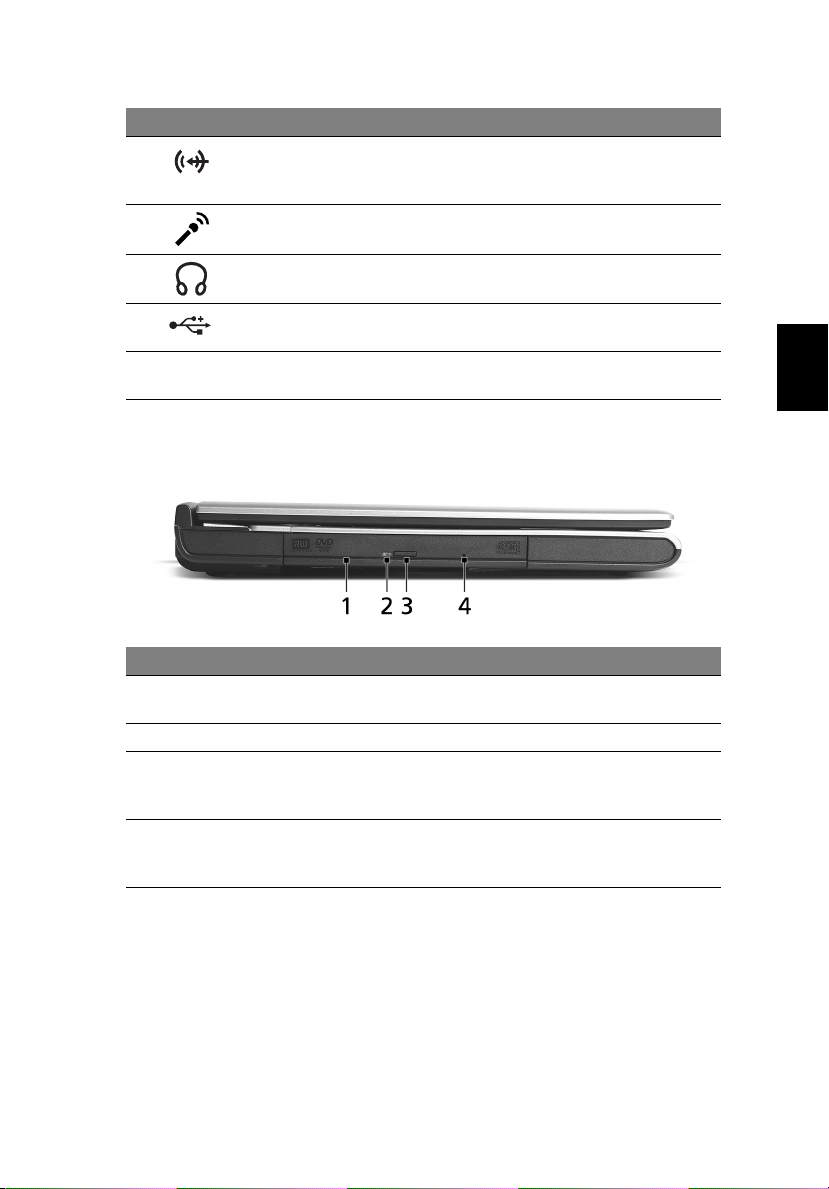
# Icono Elemento Descripción
6 Conector de entrada Admite dispositivos de entrada de audio
(p.ej., reproductor de CD de audio,
walkman estéreo).
7Conector del
micrófono
8 Conector de salida/
auriculares/altavoces
9 Puerto USB 2.0 Conexión para dispositivos USB 2.0
10 Dispositivo de
bloqueo
Permite la entrada de audio de
micrófonos externos.
Conexión para dispositivos de salida de
audio (p.ej., altavoces o auriculares).
(p.ej., ratón USB o cámara USB).
Bloquea y desbloquea la tapa.
Vista izquierda
3
Español
# Elemento Descripción
1 Unidad óptica Unidad óptica interna; admite CD o DVD en función
del tipo de unidad óptica.
2 Indicador LED Se enciende cuando la unidad óptica está activa.
3 Botón de
expulsión de la
unida óptica
4 Orificio de
expulsión de
emergencia
Expulsa la bandeja de la unidad óptica.
Expulsa la bandeja de la unidad óptica cuando el
ordenador está apagado.
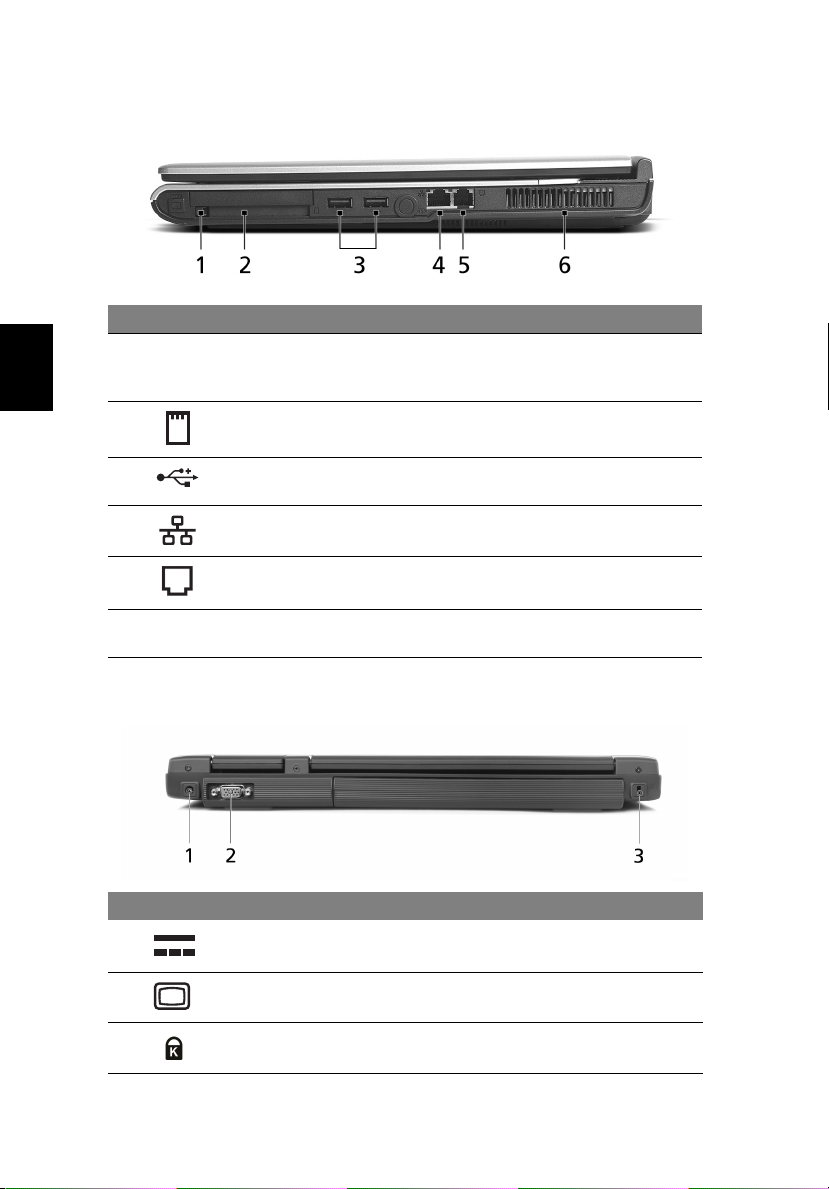
Español
4
Vista derecha
# Icono Elemento Descripción
1 Botón de expulsión
de la tarjeta PC de
la ranura
2 Ranura para tarjeta PCCompatible con tarjeta PC Tipo II.
3 Dos puertos USB 2.0 Conexión para dispositivos USB 2.0
4 Puerto Ethernet
(RJ-45)
5 Puerto para módem
(RJ-11)
6 Ranuras de
ventilación
Expulsa la tarjeta PC de la ranura.
(p.ej., ratón USB o cámara USB).
Conexión para una red Ethernet 10/100.
Conexión para una línea de teléfono.
Mantienen baja la temperatura del
ordenador, incluso tras un uso prolongado.
Vista trasera
# Icono Elemento Descripción
1 Conector de
entrada de CC
2 Puerto para
pantalla externa
3 Ranura de bloqueo
Kensington
Conexión para un adaptador de CA.
Conexión para un dispositivo de pantalla
(p.ej., monitor externo o proyector LCD).
Conexión para el bloqueo de seguridad de
un ordenador compatible con Kensington.
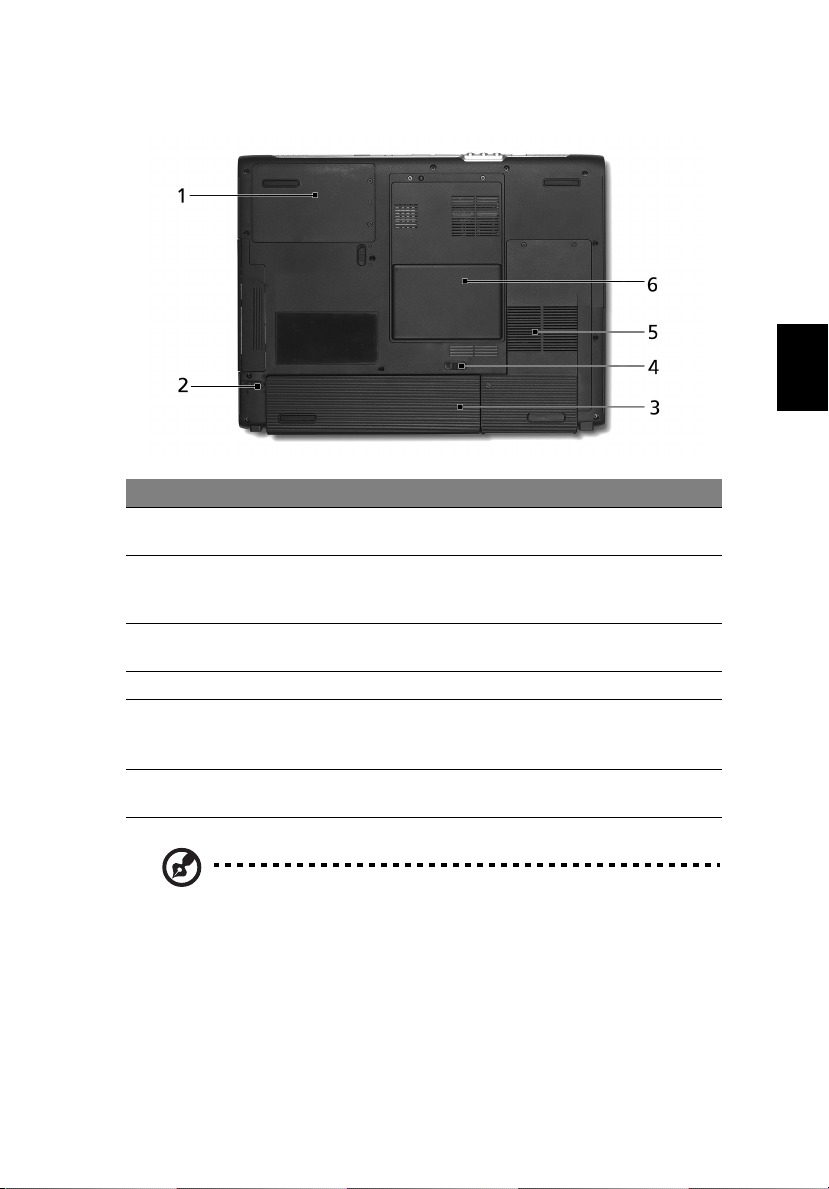
Vista de la base
# Elemento Descripción
1 Compartimento del
disco duro
2 Dispositivo de
bloqueo para
desbloquear la batería
3 Compartimento de la
batería
4 Seguro de la batería Traba la batería.
5 Ventilador de
refrigeración
6 Compartimento de la
memoria
Contiene el disco duro del ordenador
(fijado con tornillos).
Desbloquea la batería para que se pueda extraer.
Contiene la batería del ordenador.
Mantiene baja la temperatura del ordenador.
Nota: no cubra ni obstruya la apertura del
ventilador.
Contiene la memoria principal de ordenador y la
tarjeta Mini PCI.
5
Español
Nota: Las especificaciones descritas sólo se proporcionan a modo
de referencia. La configuración exacta del PC depende del modelo
comprado.
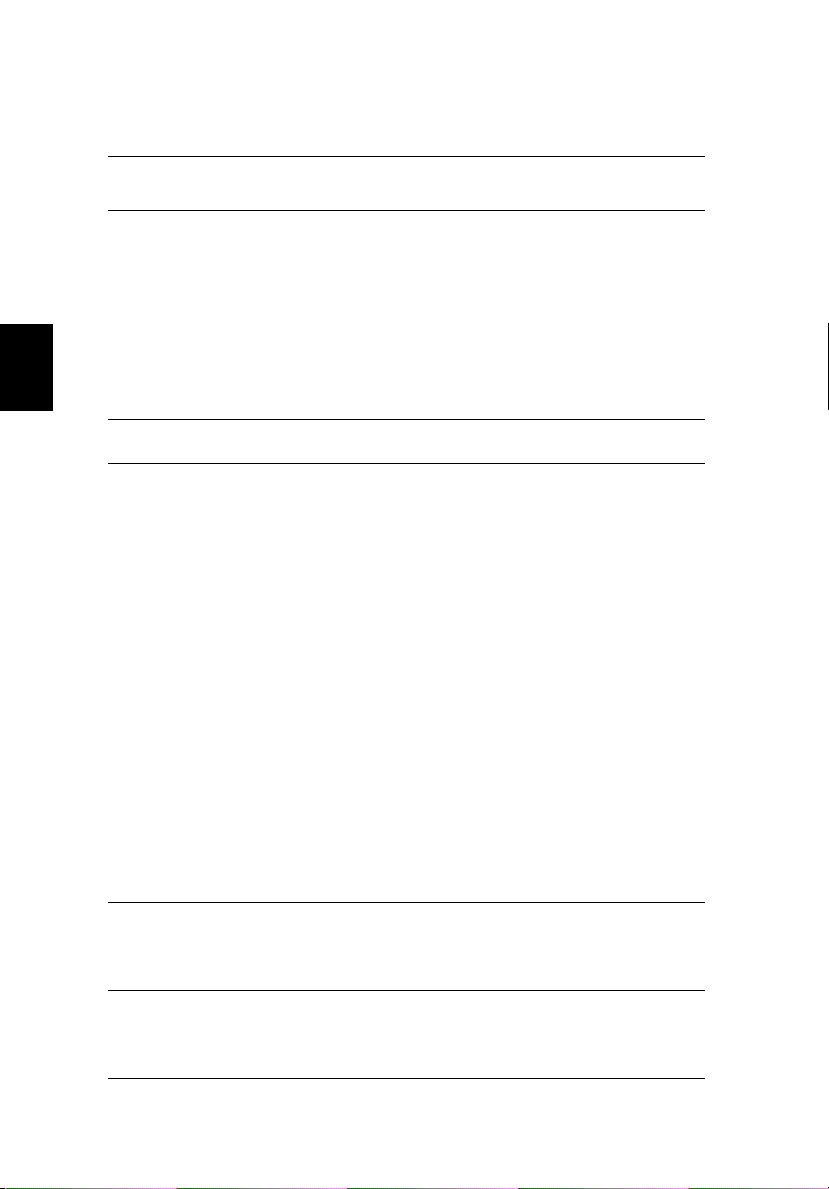
6
Especificaciones
Español
Sistema
operativo
Plataforma Procesador:
Memoria del
sistema
Pantalla y
gráficos
Subsistema de
almacenamiento
Dimensiones y
peso
Microsoft
Microsoft
Procesador Intel
(2 MB L2 de caché, 1,60/1,73/1,86/2/2,13/2,26 GHz y FSB de
533 MHz)
Procesador Intel
1,60 GHz y FSB de 400 MHz)
Procesador Intel
caché, 1,40/1,50/1,60 GHz y FSB de 400 MHz)
Chipset: Intel
256/512 MB o 1 GB de memoria DDR2 533, ampliable a
2 GB utilizando dos módulos soDIMM
LCD TFT en color WXGA de 15,4", resolución de
1280 x 800, compatible con visualización en múltiples
ventanas en pantallas duales mediante Acer GridVista
LCD TFT en color XGA de 15'' y resolución de 1024 x 768
píxeles
16,7 millones de colores
Pantalla LCD y CRT con resolución de pantalla LCD a 70 Hz
Resolución externa/frecuencia de actualización:
2048 x 1536: 75/60 Hz
1600 x 1200: 120/100/85/75/60 Hz
1400 x 1050: 60 Hz
1280 x 1024: 160/120/100/85/75/60 Hz
1024 x 768: 200/160/120/100/85/75/60 Hz
800 x 600: 200/160/120/100/85/75/60 Hz
Gráficos 3D integrados Intel
Media Accelerator 900 y hasta 128 MB de memoria
compartida
Microsoft
independiente dual
Capacidad MPEG-2/DVD asistida por hardware
Unidad de disco duro ATA/100 de 40/60/80/100 GB
Opciones de la unidad óptica:
• Unidad DVD-Dual de doble capa
• Unidad DVD/CD-RW combo
364 (An) x 279 (Pr) x 33,9/38,9 (Al) mm
(14,33 x 10,98 x 1,33/1,53 pulgadas)
2,91 kg (6,4 libras) para el modelo con LCD de 15"
2,94 kg (6,5 libras) para el modelo con LCD de 15,4"
®
Windows® XP Home Edition (Service Pack 2) o
®
Windows® XP Professional (Service Pack 2)
®
Pentium® M 730/740/750/760/770/ 780
®
Pentium® M 725 (2 MB L2 de caché,
®
Celeron® M 360/370/380 (1 MB L2 de
®
915GM
®
915GM con Intel® Graphics
®
DirectX® 9.0 y compatibilidad con pantalla
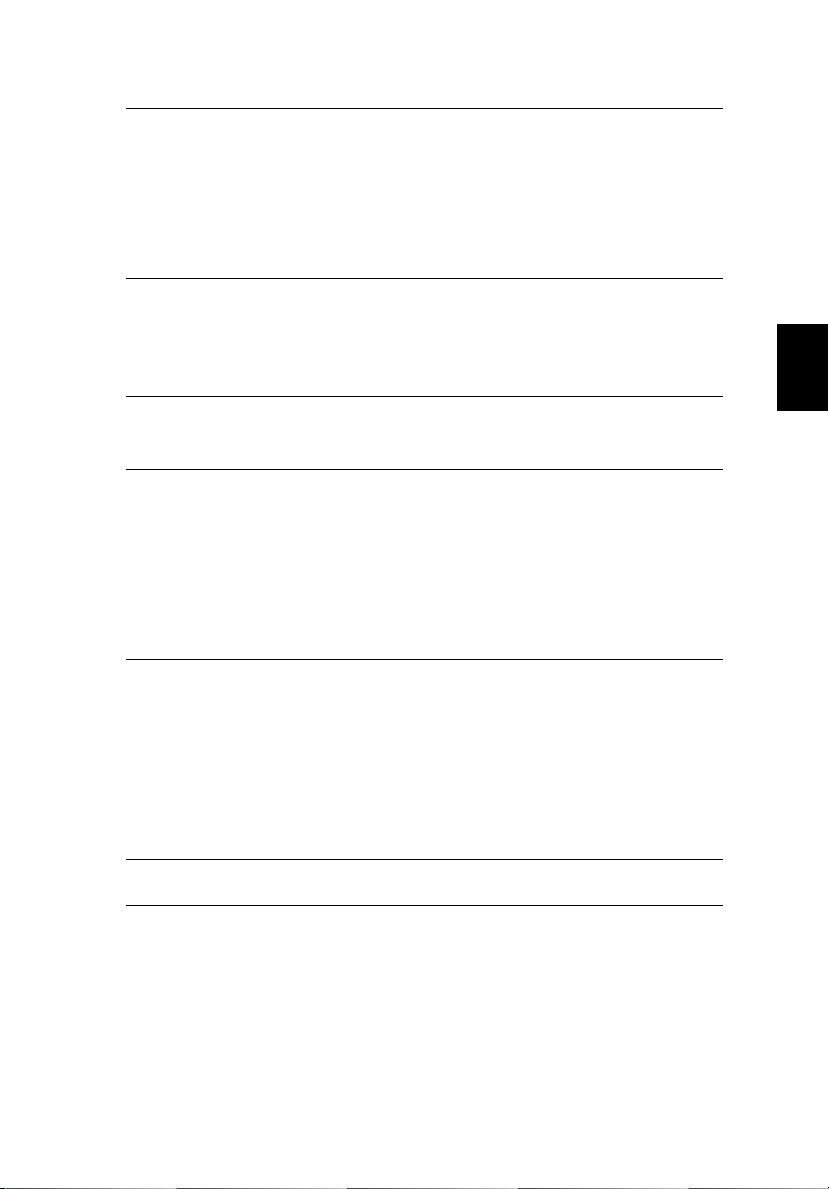
7
Subsistema de
energía
Estándar de administración de energía de la CPU ACPI 2.0
compatible con los modos de ahorro de energía
Suspendido e Hibernación.
Batería de ión de litio de 65 W (8 celdas) o
Batería de ión de litio de 29,6 W (4 celdas)
Carga rápida de 2,5 horas y carga en funcionamiento de
3,5 horas
Adaptador de CA de 65 W
Dispositivos de
entrada
Teclado Acer FineTouch
Panel táctil con 4 botones de desplazamiento en 4
™
de 88/89 teclas
direcciones
Cuatro botones de lanzamiento fácil
Dos botones LED de acceso frontal: WLAN y Bluetooth
Audio Sistema de audio con altavoces integrados
Micrófono integrado
Compatible con Sound Blaster Pro
™
y MS Sound
Comunicaciones Módem: ITU V.92 de 56 K con aprobación PTT;
preparado para Wake-on-Ring
LAN: Fast Ethernet de 10/100 Mbps; preparada para
Wake-on-LAN
WLAN: solución Acer InviLink
™
CERTIFIED
integrada
™
802.11b/g Wi-Fi®
Compatible con la tecnología inalámbrica Acer SignalUp
WPAN: Bluetooth® integrado
Interfaz de E/S Tres puertos USB 2.0
Puerto Ethernet (RJ-45)
Puerto para módem (RJ-11)
Puerto para pantalla externa (VGA)
Conector de entrada para micrófono
Conector de entrada
Conector de salida/auriculares/altavoces
Ranura para tarjeta PC (Tipo II)
Adaptador de CA para conector de entrada de CC
Seguridad Ranura de bloqueo Kensington
Contraseñas para usuario BIOS y supervisor
Español
®
™
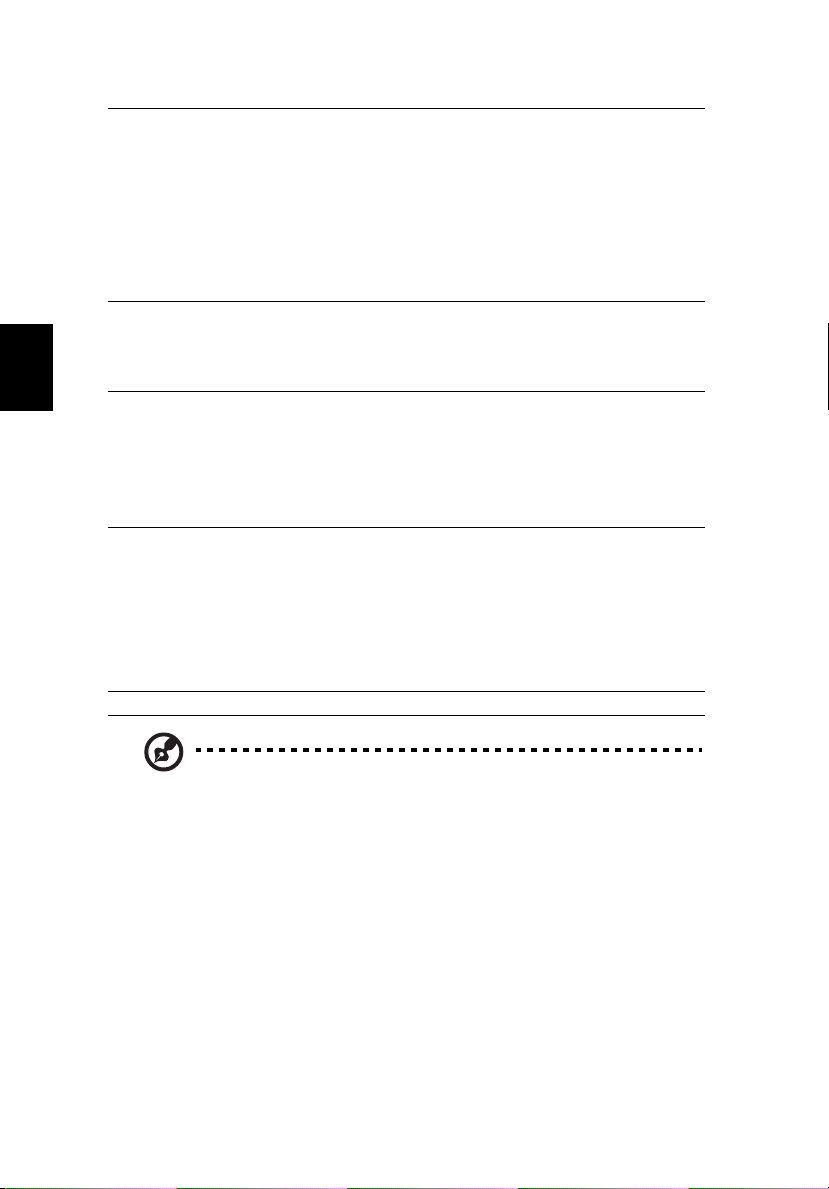
Español
8
Software Acer eManager (Acer ePowerManagement,
Acer ePresentation, Acer eRecovery, Acer eSettings)
Acer GridVista 2.0
Acer Launch Manager
Norton AntiVirus
Adobe® Reader
CyberLink® PowerDVD
NTI CD-Maker
Opciones y
accesorios
Módulos soDIMM DDR2 533 MHz de 256/512 MB ó 1 GB
Batería de ión de litio
Adaptador de CA de 65 W
Disquetera USB externa
Medio ambiente Temperatura:
• Encendido: entre 5 °C y 35 °C
• Apagado: entre –20 °C y 65 °C
Humedad (sin condensación):
• Encendido: entre 20% y 80%
• Apagado: entre 20% y 80%
Compatibilidad
del sistema
ACPI 2.0
ENERGY STAR
Mobile PC 2002
DMI 2.0
Microsoft MDA 2005/2006
®
Wi-Fi
Cisco Compatible Extensions (CCX)
Garantía Garantía internacional para viajeros (ITW) de 1 año
™
®
™
™
®
Nota: Las especificaciones descritas sólo se proporcionan a modo
de referencia. La configuración exacta del PC depende del modelo
comprado.
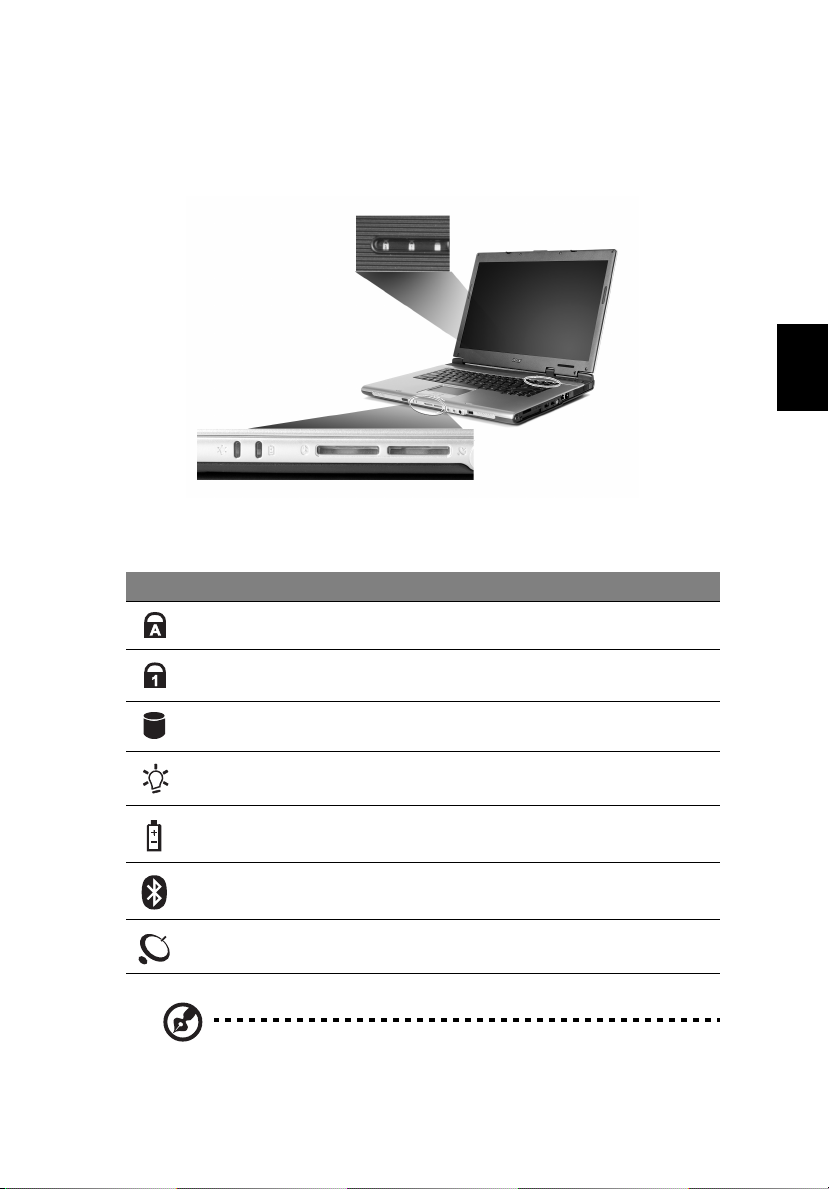
Indicadores luminosos
El ordenador dispone de tres indicadores de estado de fácil lectura en la parte
superior izquierda del teclado y de otros cuatro en el panel frontal.
Los indicadores de estado de encendido/apagado batería y comunicación
inalámbrica son visibles, aunque se cierre la pantalla LCD.
9
Español
Icono Función Descripción
Bloq mayús Se enciende al activar el bloqueo de mayúsculas.
Bloq Núm Se enciende al activar el bloqueo del teclado
Actividad de
medio
Energía Se enciende cuando el equipo está encendido.
Indicador de
batería
Bluetooth Indica el estado de la comunicación Bluetooth.
LAN
inalámbrica
1. Carga: La luz se vuelve ámbar cuando se carga de la batería.
2. Carga completa: La luz se vuelve verde en modo de CA.
numérico.
Indica si el disco duro o la unidad óptica están
activos.
Se enciende cuando se está cargando la batería.
Indica el estado de la comunicación LAN
inalámbrica.
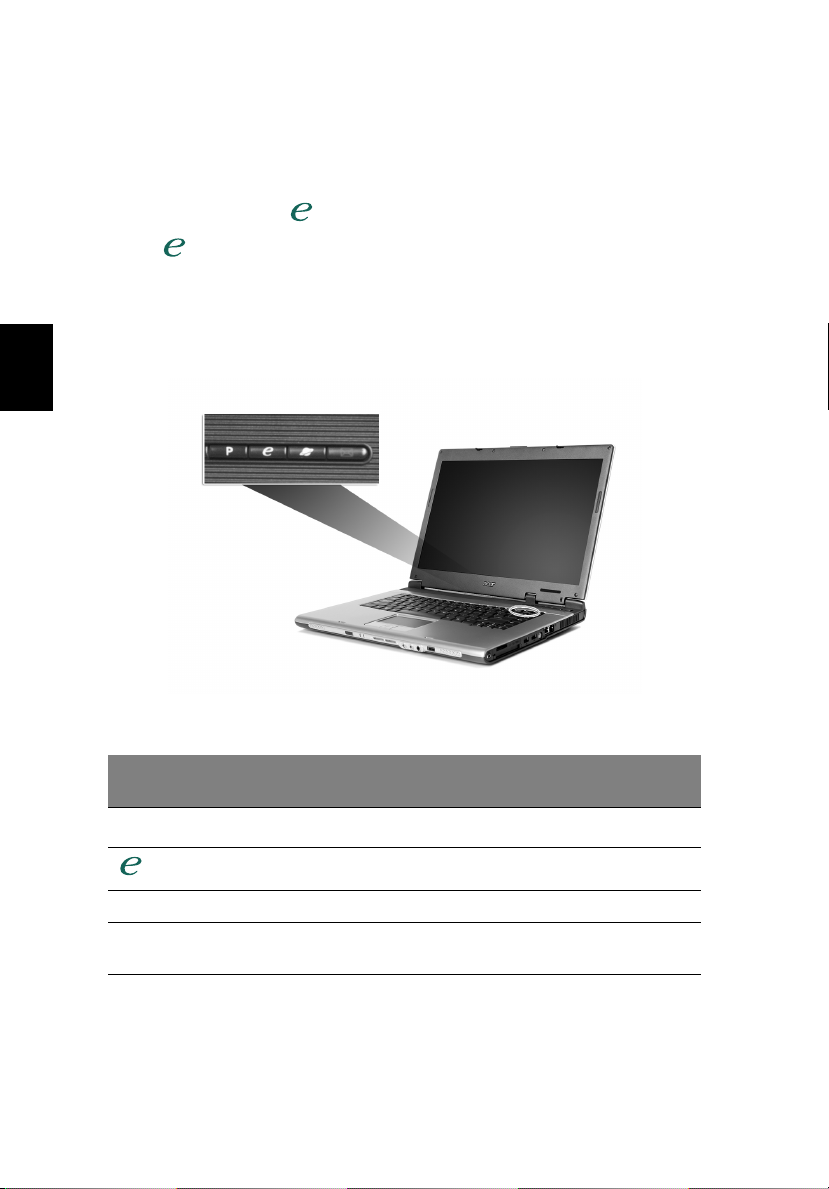
Español
10
Botones de lanzamiento fácil
En la parte superior izquierda, encima del teclado, hay cuatro botones
denominados botones de lanzamiento fácil: correo, explorador Web,
Acer Empowering Key <> y un botón programable.
Pulse <> para ejecutar Acer eManager. Consulte "Acer eManager" en la
página 19. El correo y el explorador Web son los programas predeterminados de
correo electrónico e Internet, pero el usuario puede cambiarlos. Para ajustar los
botones de correo, explorador Web y el botón programable, ejecute Acer
Launch Manager. Consulte "Launch Manager" en la página 22.
Botón de lanzamiento
fácil
P
Explorador Web Explorador de Internet (programable por el usuario)
Correo Aplicación de correo electrónico
Aplicación predeterminada
Programable por el usuario
Acer eManager (programable por el usuario)
(programable por el usuario)
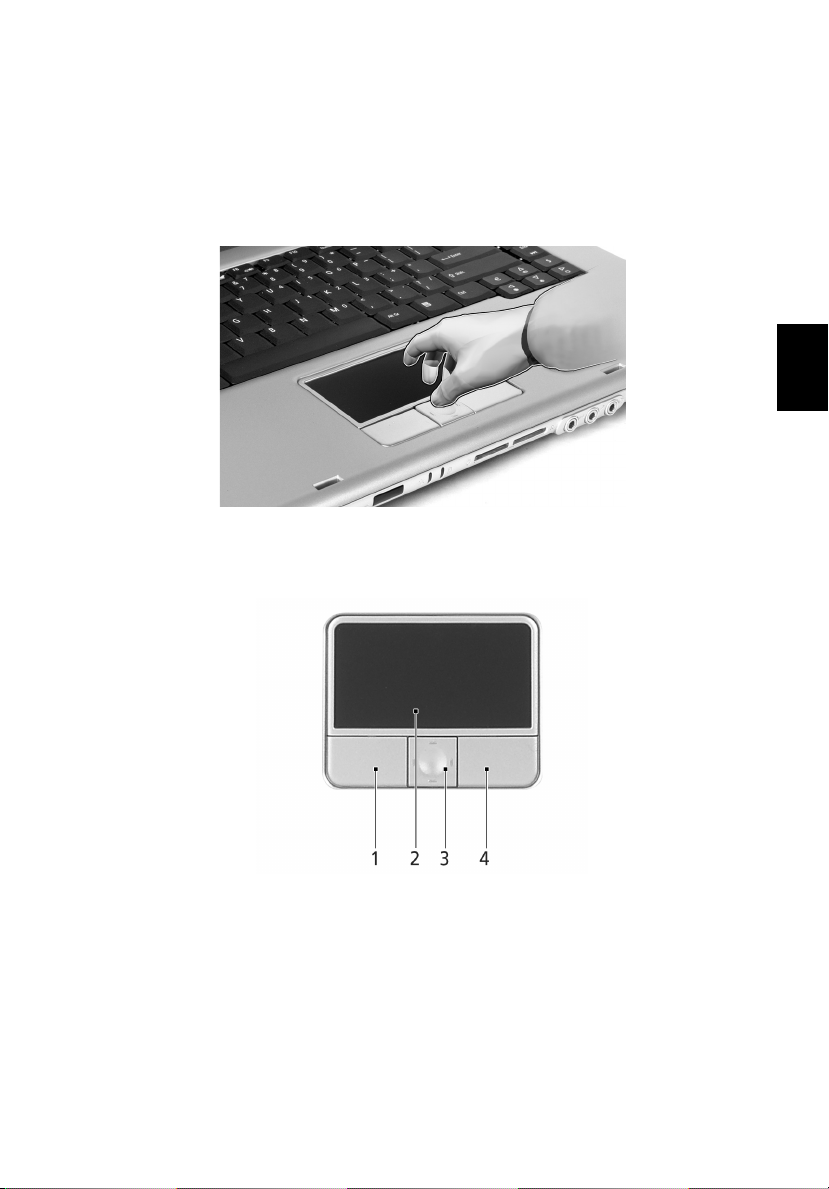
11
Panel táctil
El panel táctil integrado es un dispositivo señalador que detecta el movimiento
en su superficie. Esto significa que el cursor responde a los movimientos de su
dedo sobre la superficie. La ubicación central del soporte para las palmas de las
manos ofrece comodidad y apoyo óptimos.
Español
Fundamentos del touchpad
Los siguientes puntos muestran cómo utilizar el panel táctil:
• Mueva el dedo en el panel táctil (2) para mover el cursor.
• Pulse los botones izquierdo (1) y derecho (4) situados debajo del panel para
seleccionar y ejecutar funciones. Estos dos botones son similares a los
botones izquierdo y derecho de un ratón. Dar un golpecito en el panel
equivale a hacer clic con el botón izquierdo.
• Utilice el botón central de desplazamiento en 4 direcciones (3) para
desplazarse hacia arriba, abajo, izquierda o derecha en una página.
Este botón tiene el mismo efecto que hacer clic con el ratón en la barra de
desplazamiento derecha de las aplicaciones Windows.
